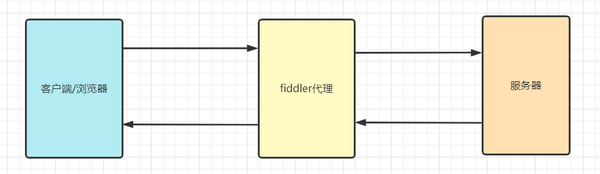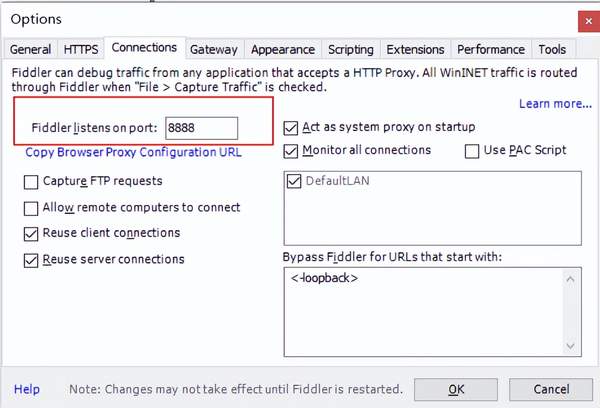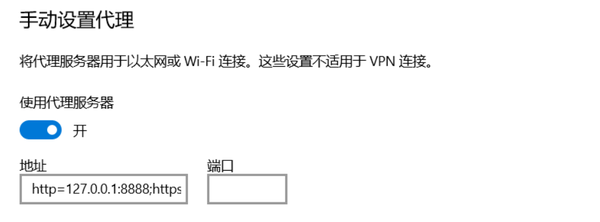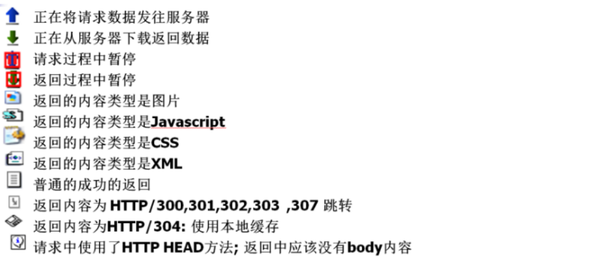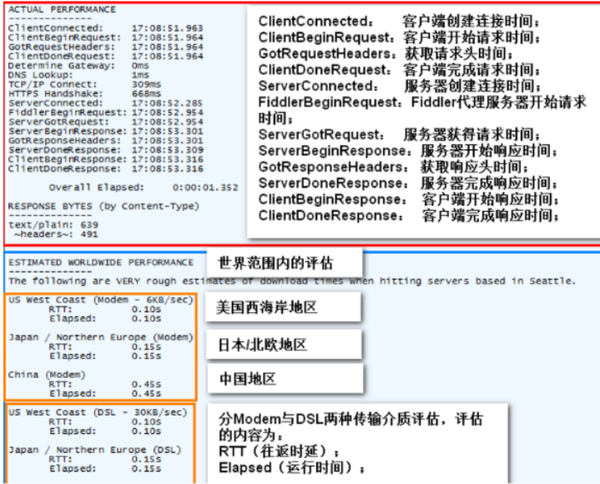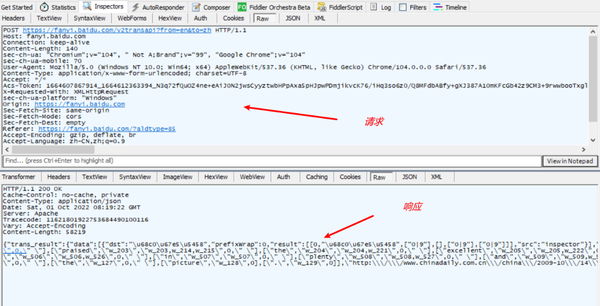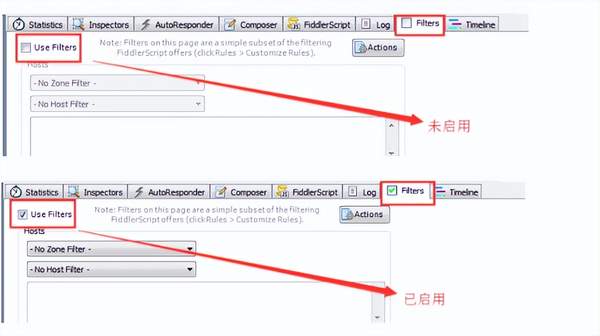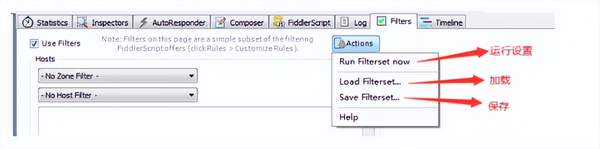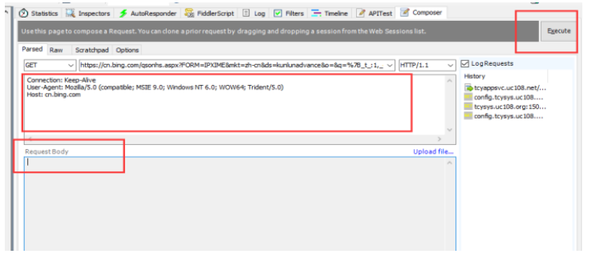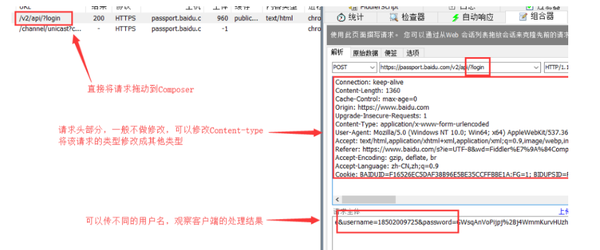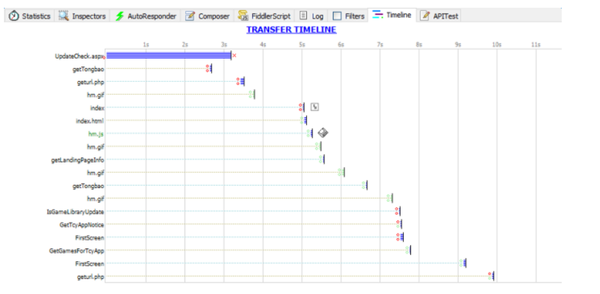fiddler使用教程视频(fiddler使用方法)
Fiddler是什么?
Fiddler是一个http协议调试代理工具,它能够记录客户端和服务器之间的所有 HTTP请求,可以针对特定的HTTP请求,分析请求数据、设置断点、调试web应用、修改请求的数据,甚至可以修改服务器返回的数据,功能非常强大,是web调试的利器。
Fiddler的主要功能
- 截获从浏览器或者客户端软件向服务器发送的http/https请求
- 修改客户端请求或服务端响应
- 创建自动响应规则
- 模拟弱网场景
- 提供第三方扩展插件,测试网站性能
Fiddler工作原理
Fiddler是以代理WEB服务器的形式工作的,浏览器/客户端与服务器之间通过建立TCP连接以HTTP协议进行通信,它使用代理地址:127.0.0.1,端口:8888
启动fiddler后,默认配置代理为8888,具体配置如下:
并且启动fiddler后,会自动配置计算机的代理。
主要功能界面介绍
1、备注:添加之后在会话栏的Comment列中显示备注内容
2、Replay:再次发送对应请求【常用】
3、清除会话面板
4、Go:断点调试,点击go,执行下一步
5、Stream:代理模式。默认:缓冲模式。点击进行切换。
a.流模式streaming:将客户端的请求数据实时的传给服务端,更接近于浏览器本身的真实行为。
b.缓冲模式buffering:将客户端的请求数据缓冲起来,等数据写完之后再传给服务端。
6、Decode:解压请求。解压http请求里面的东西,帮助查看响应内容【常用】
7、 Keep:保持会话的数目
8、Any Process:捕获请求,只看需要的请求。将“靶心”投向需要的请求
9、Find:查找请求,可以高亮所查找的请求【常用】
10、Save:保存会话
11、截图,默认5秒后截图(电脑全屏)
12、计时器
13、Browse:点击会话,再点击Browse,启动浏览器发送此请求,快速启动浏览器
14、Clear Cache:清空浏览器缓存
15、TextWizard:编码、解码文本内容,一般包含中文的请求都需要解码才能看到,所以复制url到TextWizard,然后选择URLDecode【常用】
16、TearOff:浮窗
删除
清除所有对话
清除加载图片的请求
清除使用http connect方法的请求
清除状态码非200的请求
清除非浏览器发出的请求
清除已响应请求且未标记的请求
清除响应body一样的请求,只保留一个
列表会话图标
Fiddler功能面板
1、statistics:请求的性能指标;全世界范围的性能测试;
RTP:一个请求的从发送出去到返回的时间;
Show chart可以看出图表的示例;
2、inspectors:对请求和响应解包检查
- header:请求头信息。UA,cookie,发送请求来源。
- textView:以text方法查看数据;
- imageview:可以看到返回的图片(如果有图片返回的话)
- webforms:以form表单方式查看请求的信息;
- cookies:请求携带的cookie;
- response header:响应报文的头文件
- raw:查看原始数据,此方式查看显示最全,及显示HTTP的原始报文
- json:以json方式查看数据
- xml:以xml方式查看数据
3、autoresponder: 文件代理:可以使用fiddler来自定义请求返回的文件。
当我们线上的出现bug的时候,可以使用线上返回 的文件在本地做一个修改,看看bug是否解除。
4、composer:前后端接口联调:可以将条目拖到composer然后进行模拟执行;伪造请求。不写js实现跟服务器交互。类似postman。
5、log : 使用fiddler的日志;
6、filters:过滤功能,可以很好帮助只显示我们关心的请求或者隐藏掉不关心的请求。
7、timeline: 网站性能分析,一个网站的请求多个网站请求进行,选中查看timeline查看请求详情。
Statistics数据统计面板,性能分析
重点:主要关注RTT,体现一个请求从发送到返回响应的时间
- 反映一个请求的性能指标,其中主要关注RTT
- 会展示全世界范围的请求平均数据
- show chart按钮,从饼状图中分别出哪些资源的请求耗时最多,从而对页面的访问进行访问速度优化
Inspectors 查看请求与响应
Headers:查看Header
WebForms:用表格的形式查看body的值和请求参数的值
TextView/WebView:以文本/web浏览器查看数据
Cookies:查看header中cookie的值
Raw:查看完整的原始报文结构
JSON/XML:以JSON/XML格式查看数据
Filters过滤器
(1) User Filters启用
(2) Action
Action:
- Run Filterset now运行过滤器
- Load Filterset导入过滤规则
- Save Filterset保存过滤器到本地
过滤监控会话,筛选和标记会话,或进行一些轻量级的修改;fiddler默认会检查http头中设置的host,标记或隐藏部分会话,选择隐藏的时候,fiddler仍然会代理通信的主机,只是将对应会话隐藏在监控面板
备注:文本框内输入需要标记或过滤的域名,多个域名使用”;”分号分割
Composer 构造器
Fiddler Composer的功能就是用来创建HTTP Request 然后发送。你可以自定义一个Request, 也可以手写一个Request,你甚至可以在Web会话列表中拖拽一个已有的Request,来创建一个新的HTTP Request。
简单来说,Composer可以用来接口测试,支持前后端接口连调,支持多种类型的请求,如GET、POST。其中,POST请求的参数写在request body中、一般协议选择HTTP1.1。
Composer使用操作如下:
- 将左侧监控面板中截获到的请求,拖到composer面板中
- 修改parsed框Request Body(post请求需要修改,get请求不需要修改)中的值
- 点击右上角【Execute】按钮,即可按照修改后的请求头和参数值重新发起一次请求,重新发起的请求在左侧监控面板中可查看,修改后的请求内容在右侧history中有记录
Fiddler Composer的优势
- 能从"Web会话列表"中,拖拽一个先前捕获到的Request,可以进行篡改数据;
- 发送Request后,可以设置断点,继续修改Request;
- 支持在Request中上传文件;
- 支持重复发送多次Request。
Composer的实操
timeline网站性能分析
选中多个请求,进行网站性能分析
- Y轴:发送的请求列表
- 进度条为多线条型,则为缓冲模式;进度条为平滑的柱状,则为流模式
- 绿色圆圈:连接被重用;红色圆圈:新创建的连接
- 顶部圆圈:客户端连接到fiddler,下部圆圈:fiddler连接到目标服务器
- 灰色箭头图标/红色!图标/绿色闪电图标:服务器返回一个错误代码(3XX,4XX,5XX)
- 结尾处的红色X:意味着服务器发送了一个连接,连接被关闭或为private类型